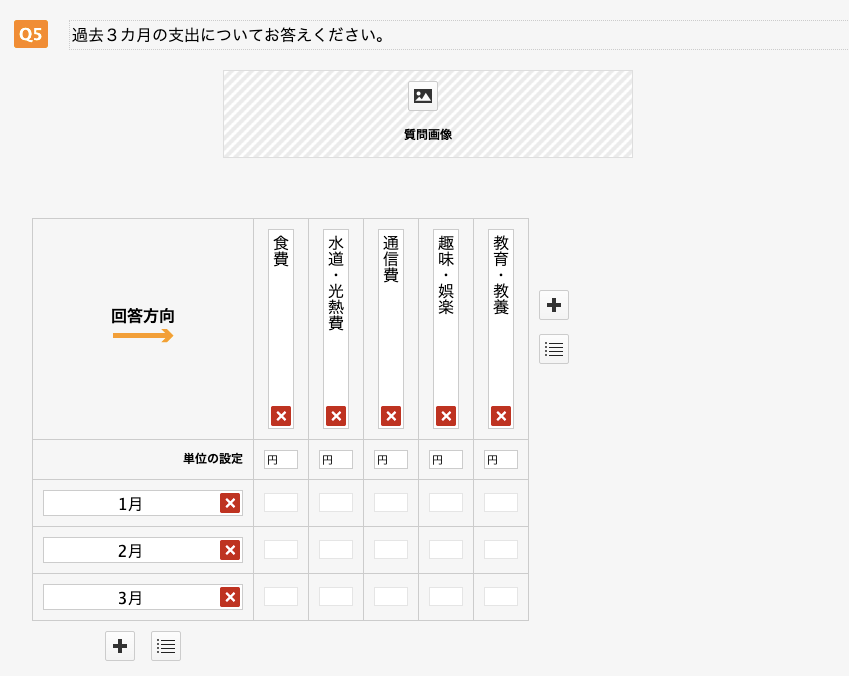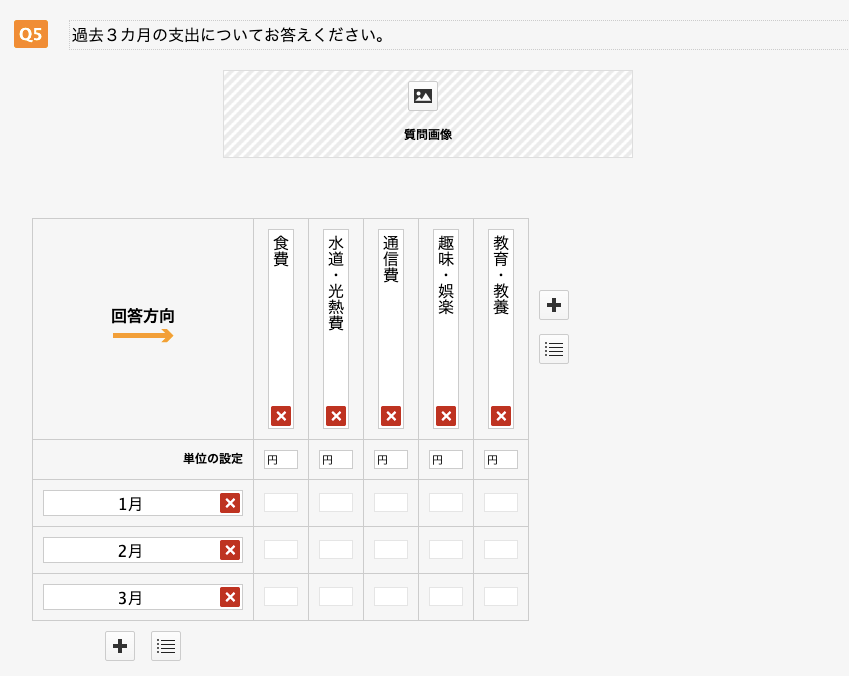【 アップデート情報 】アンケート回答者の一覧/詳細を閲覧可能になりました
いつもスマイルサーベイをご利用いただき、誠にありがとうございます。
皆様からいただいたご要望をもとに、以下の機能を新たに追加いたしました。
【 今回アップデートされる新機能 】
①アンケート回答者の一覧/詳細を閲覧できるようになりました
実施したアンケートの回答者を一覧で表示します。
回答者一覧ではユーザーIDや回答日時が表示され、該当の項目にチェックを入れることで複数データの削除ができます。
また回答者の詳細画面では回答内容を確認することができます。
回答者詳細画面からも1件ごとに削除を行うことができます。
●使用方法
① 「プロジェクト詳細画面」の「回答者一覧」ボタンをクリック。
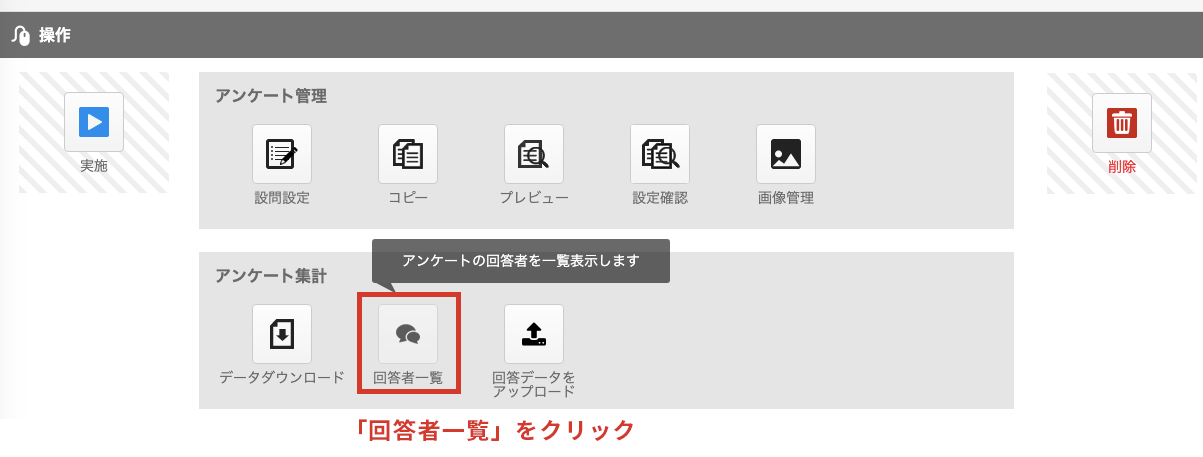
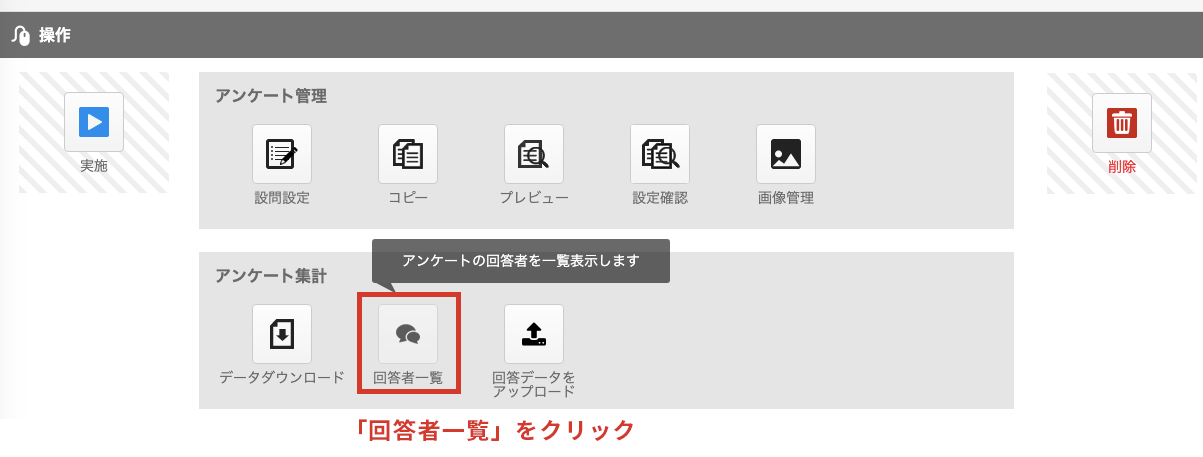
② 回答者一覧ではチェックボックスでデータを複数選択して削除ができます。
画面右のアンケート削除の項目のゴミ箱アイコンからは1件づつ削除が可能です。
アンケート詳細ボタンを押下すると、選択したアンケートの詳しい情報が閲覧できます。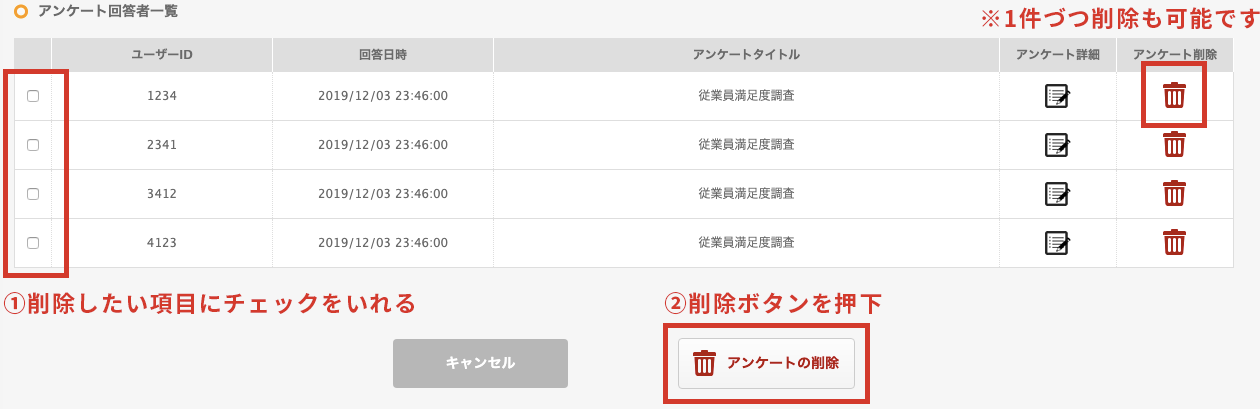
画面右のアンケート削除の項目のゴミ箱アイコンからは1件づつ削除が可能です。
アンケート詳細ボタンを押下すると、選択したアンケートの詳しい情報が閲覧できます。
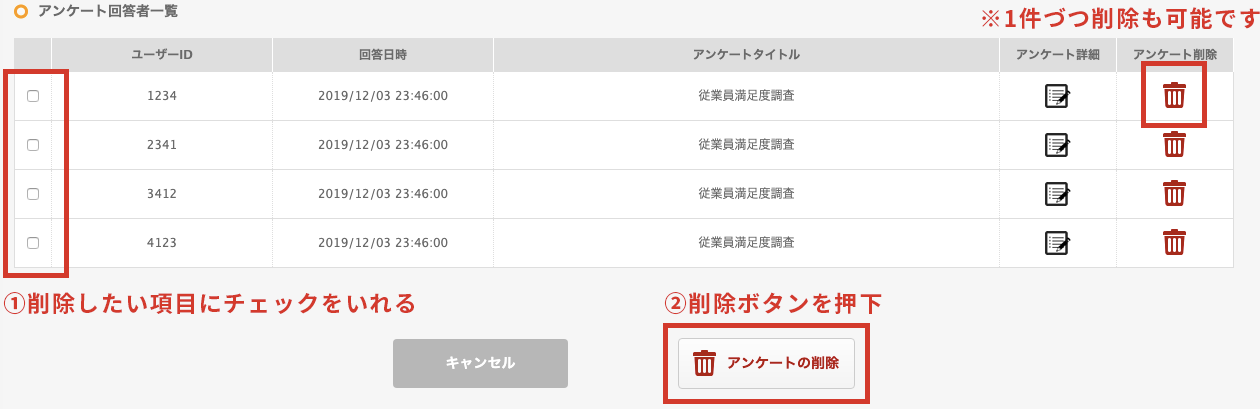
③ アンケート詳細画面では回答者の詳しい回答内容が閲覧できます。
回答者詳細画面からも1件ごとにデータの削除が可能です。

回答者詳細画面からも1件ごとにデータの削除が可能です。

②期間を設定してデータがダウンロードできるようになりました
アンケート結果のダウンロードが期間指定できるようになりました。
●使用方法
ダウンロードするデータの対象期間を指定して、項目のボタンを押下してください。
フォームに直接日付を「2020/02/23」のような形式で入力するか、カレンダーで日付を選択することもできます。

フォームに直接日付を「2020/02/23」のような形式で入力するか、カレンダーで日付を選択することもできます。

③サンキューメール内でアンケート回答を引用できるようになりました
(※有料オプション)
アンケート回答後、セミナーでの来場者アンケート回答後のサンキューメールや、
お問い合わせフォーム設定時の自動返信メールとしてご利用いただけるサンキューメールがさらに便利になりました。
設問内の回答内容をタグで取得してサンキューメールに表示することができるようになりました。
●設定方法
① アンケート作成の際にメールアドレスの入力の設問を設定。
② アンケート設定画面で回答者にメールを送るをONにするとメール設定のフォームが表示されます。
③ メール内容に本文を入力する際、設問に対する回答を引用したい箇所に {Q1} のようにタグを埋め込みます。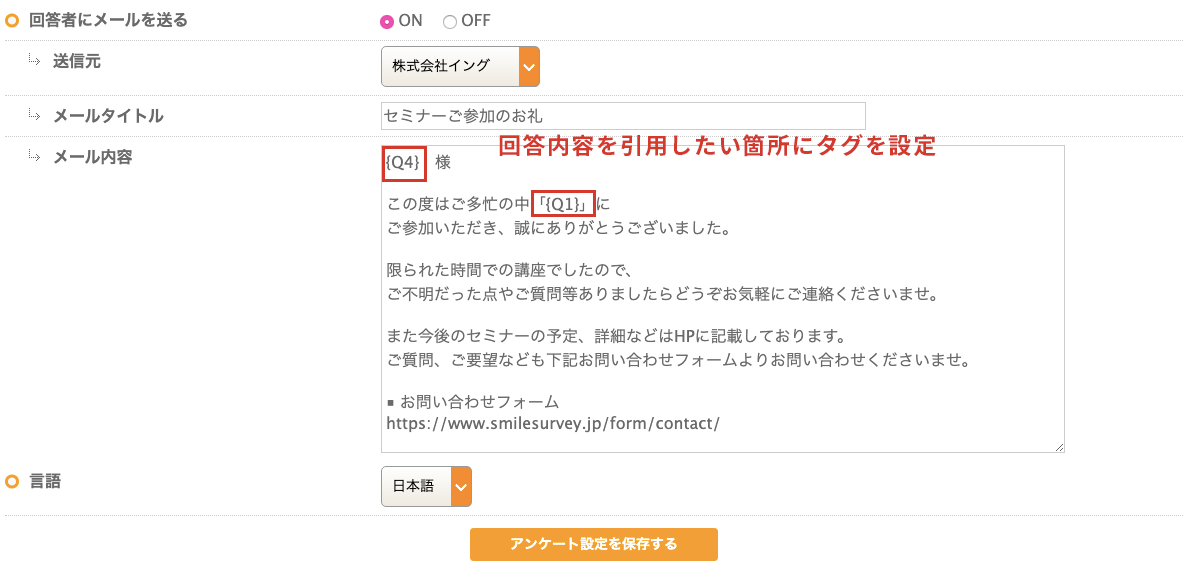
② アンケート設定画面で回答者にメールを送るをONにするとメール設定のフォームが表示されます。
③ メール内容に本文を入力する際、設問に対する回答を引用したい箇所に {Q1} のようにタグを埋め込みます。
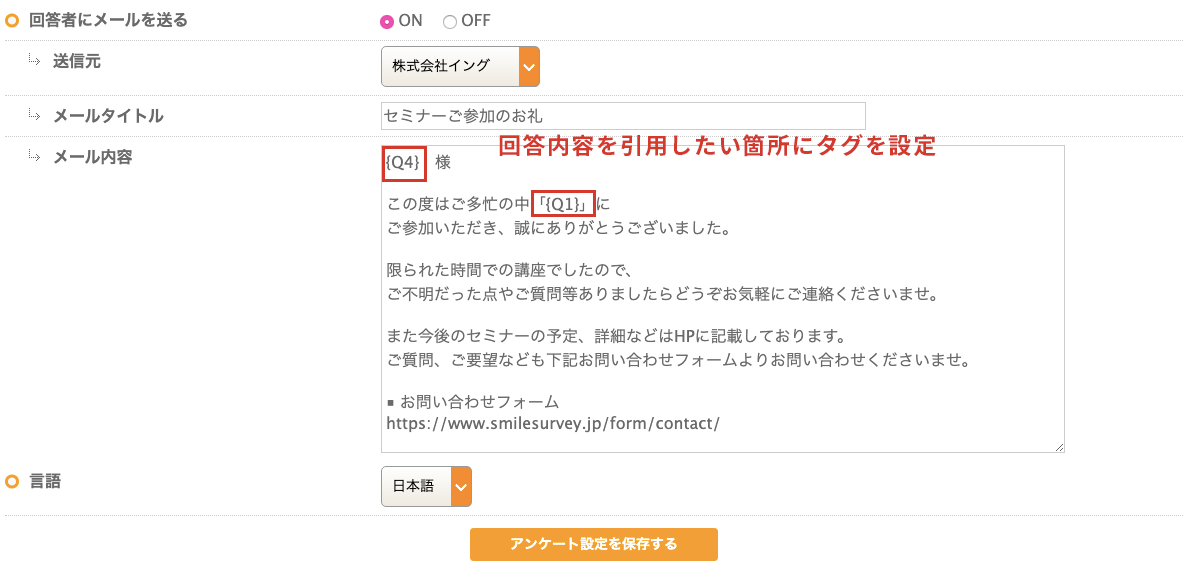
④ アンケート回答後のサンキューメール内に回答内容が引用されて送信されます。
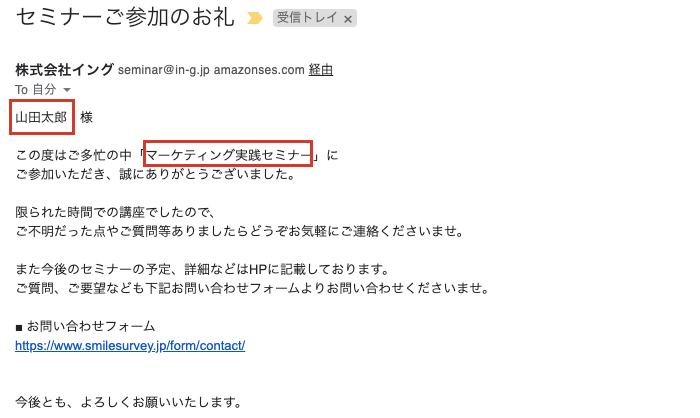 ※メールアドレス入力の設問が設定されていない場合は利用できません。
※メールアドレス入力の設問が設定されていない場合は利用できません。
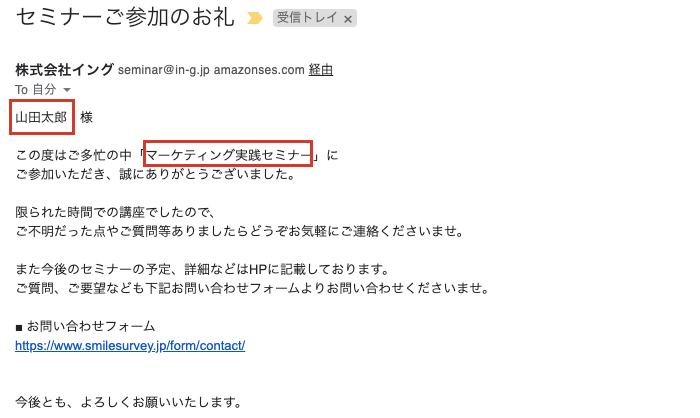 ※メールアドレス入力の設問が設定されていない場合は利用できません。
※メールアドレス入力の設問が設定されていない場合は利用できません。④マトリクスの設問パーツを追加します
設問内で複数の項目について複数の回答を必要とする場合にお使いいただけます。
●設定後の回答ページ例
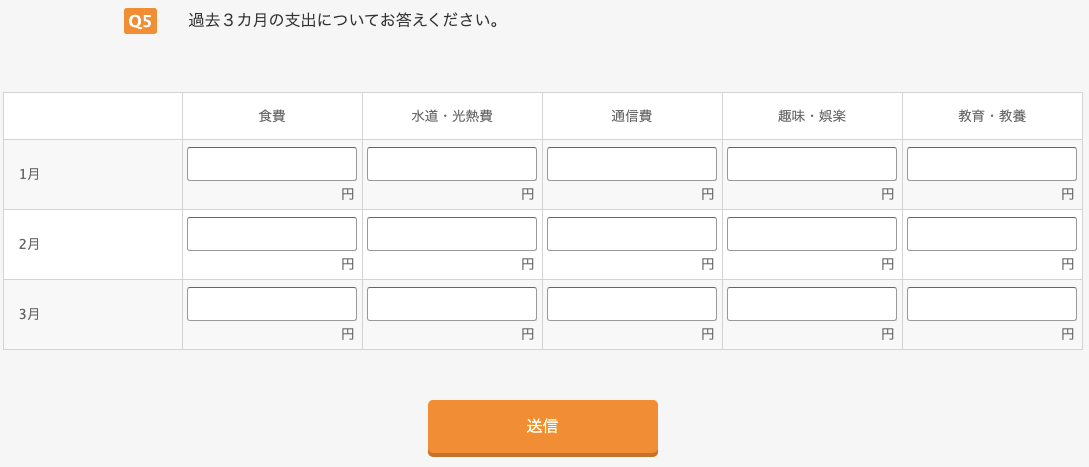
●使用方法
① 「設問設定画面」の[テンプレート]タブをクリックし、[マトリクス 自由回答]ボタンを右側の
「設問ゾーン」にドラッグ&ドロップ。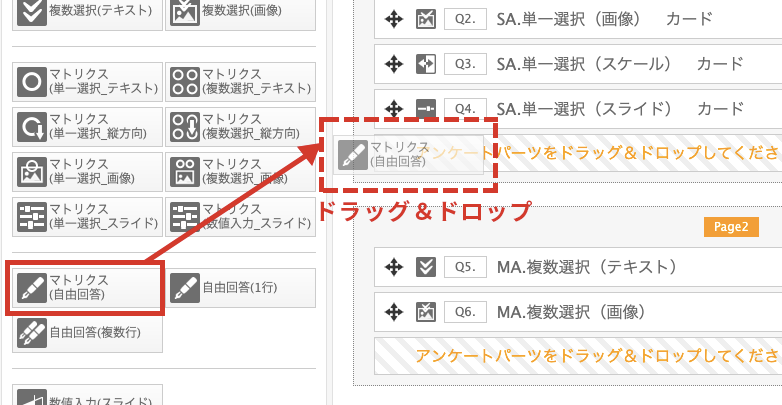
「設問ゾーン」にドラッグ&ドロップ。
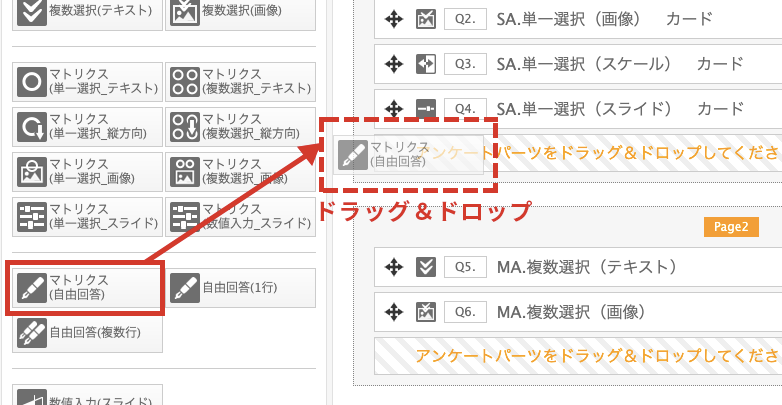
② それぞれの項目と必要に応じて単位を入力してください。